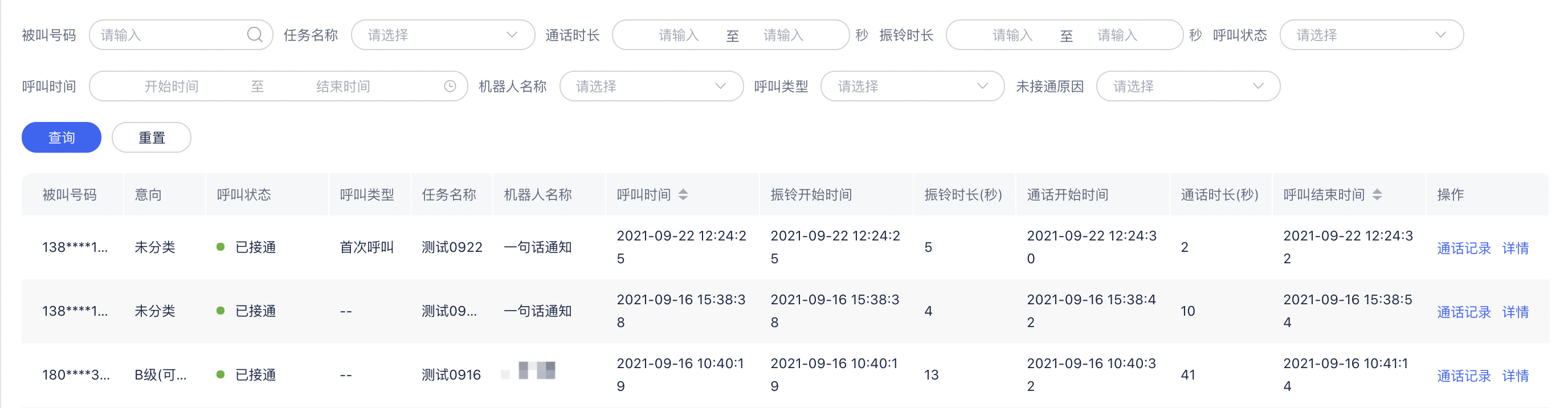快速入门
流程概述
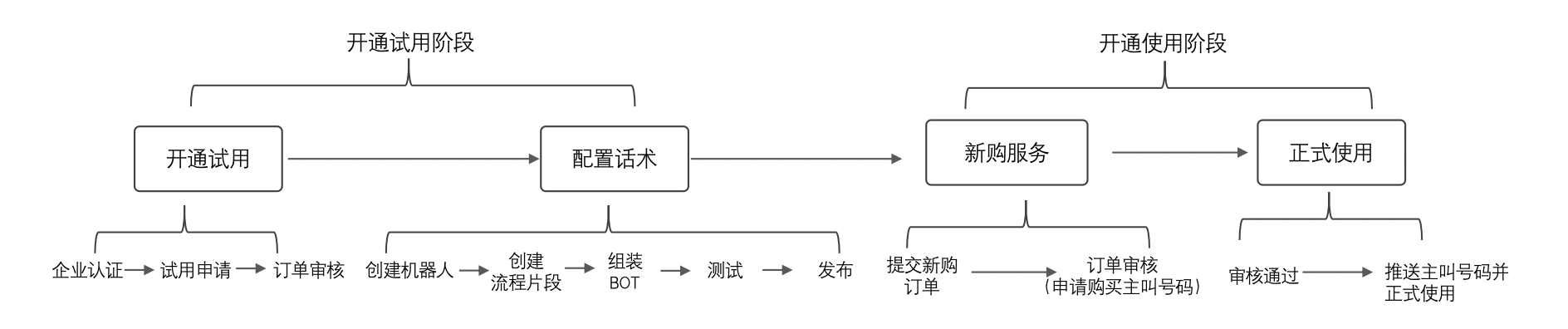
账号注册
说明:推荐用户使用Chrome浏览器执行控制台操作。
在使用智能外呼服务前,应先完成以下任务:
操作流程介绍
- 申请免费试用/开通智能外呼服务:用户需阅读《百度智能云智能外呼服务条款》,同意相关条例后选择免费试用/开通服务,提交试用/开通订单申请。
-
订单审核(本流程无需用户操作):客户经理将会根据订单进行审核,可能会主动联系用户,确认使用场景以及号码需求,满足试用/开通条件后,客户经理将会采购相关号码,号码准备好后,客户经理确认开通服务,并分配号码,服务订单立即生效。
说明:若不满足试用/开通条件,则订单将会被驳回,且发起退款流程进行退款。
- 配置台:用户需登录智能外呼配置台,用户管理、角色管理、机器人组装等相关操作。
- 运营平台:用户可通过分配的子用户账号和密码登录运营平台(需通过子用户登录地址登录),支持用户进行任务管理、呼叫记录、查看报表等相关操作。
开通智能外呼服务
如您是首次使用智能外呼服务,需要开通服务,操作如下:
- 完成实名认证,并进入智能外呼服务开通页面。
- 勾选已阅读并同意《百度智能云智能外呼服务条款》。
- 免费试用,填写“手机号码”和“使用场景”(必填),提交申请,生成一条试用申请,待客户经理确认。
- 开通服务,填写购买配置-确认订单-在线支付-购买成功,生成一条购买申请,待客户经理确认。
订单审核(无需用户操作)
客户经理将会根据订单进行审核,可能会主动联系用户,确认使用场景以及号码需求,满足试用/购买开通条件后,客户经理将会采购相关号码,号码准备好后,客户经理确认开通服务,并分配号码,服务订单立即生效。
说明: 若不满足试用/购买开通条件,则订单将会被驳回,且发起退款流程进行退款(针对购买服务)。
操作步骤
本文将为您介绍如何快速创建一个智能对话机器人,需要注意的是,本文仅介绍创建一个机器人在各个模块中的最少必备环节,更多的功能使用请查阅「操作指南」。
配置台
您使用百度账号登录智能外呼服务,进入产品首页,选择“配置台”,进行相关配置。
机器人组装
在机器人组装页面可对机器人进行新增、编辑、复制、发布等操作。
新增机器
点击「新增机器人」进入新增机器人页面。在新增机器人页面,可完成机器人名称编辑,选择所属行业,同时为该机器人配置对应语音识别模型、对话核心名称、发音人模型。
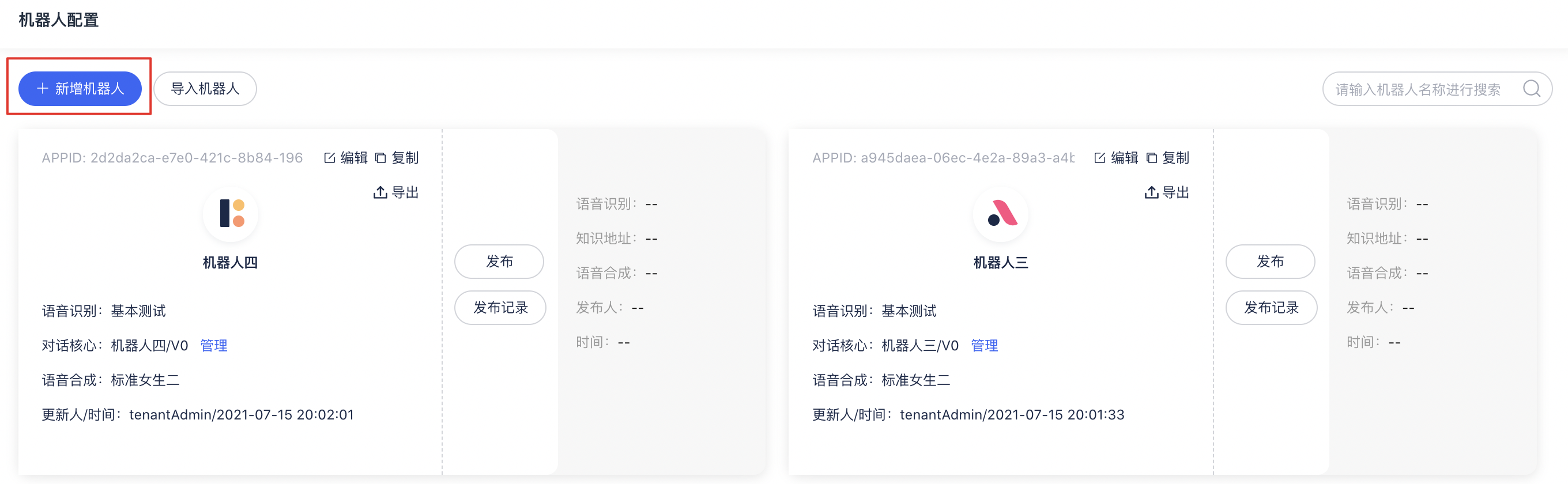
机器人列表
可查看已创建机器人,同时支持对已创建机器人进行编辑,发布,点击查看发布记录;点击「管理」可进入对话核心配置页面,进行机器人会话流程等相关配置。
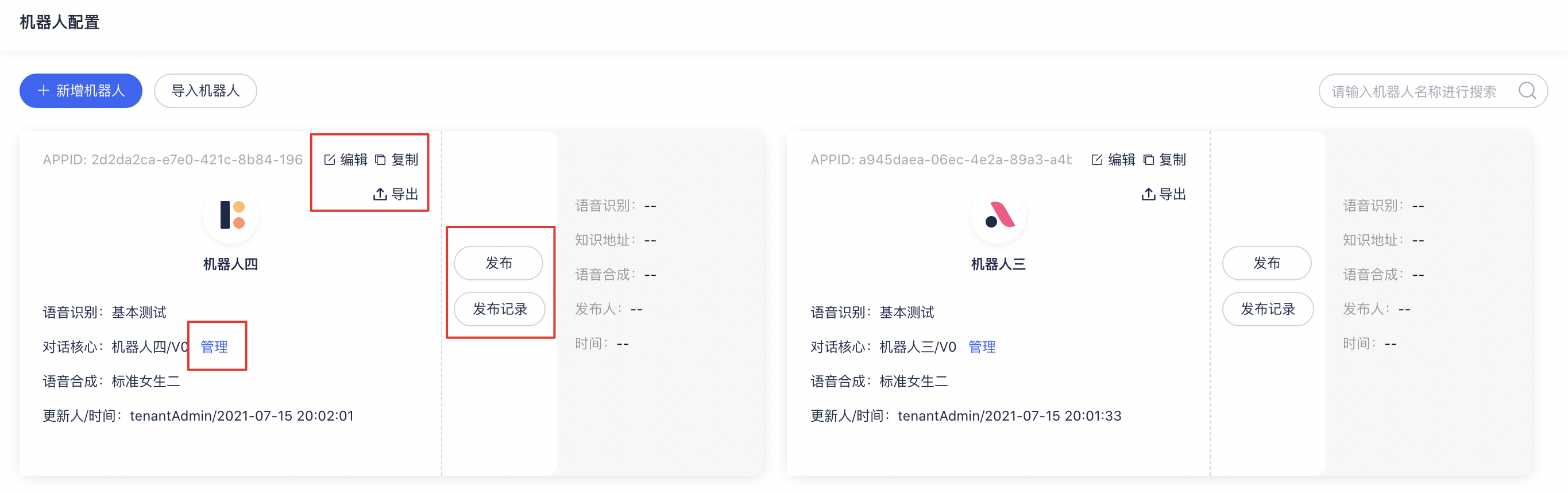
对话核心
机器人新增页面,点击「提交并配置对话核心」,进入BOT管理页面;进入BOT管理页面后操作步骤:「任务式管理-会话流程」——「任务式管理-意图」——「BOT管理-管理BOT」——「机器人发布」。

任务式管理-会话流程
点击「对话核心管理-任务式会话-会话流程」,进入话术编辑页面。
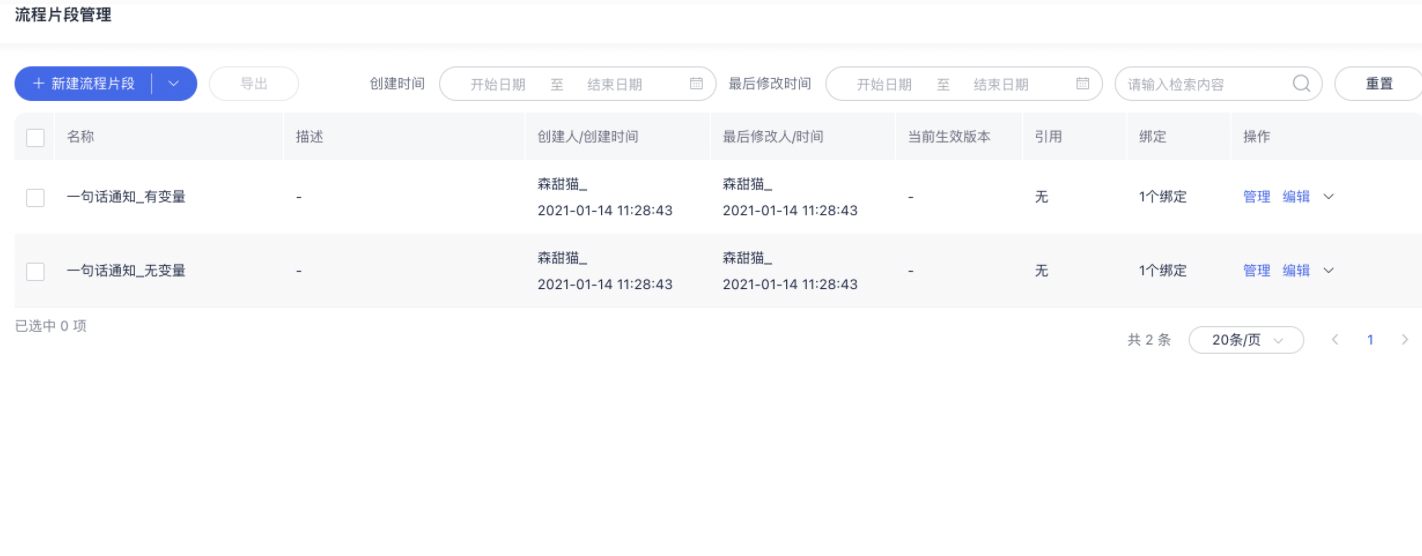
点击「一句话通知_有变量」的「管理」,进入配置话术页面。
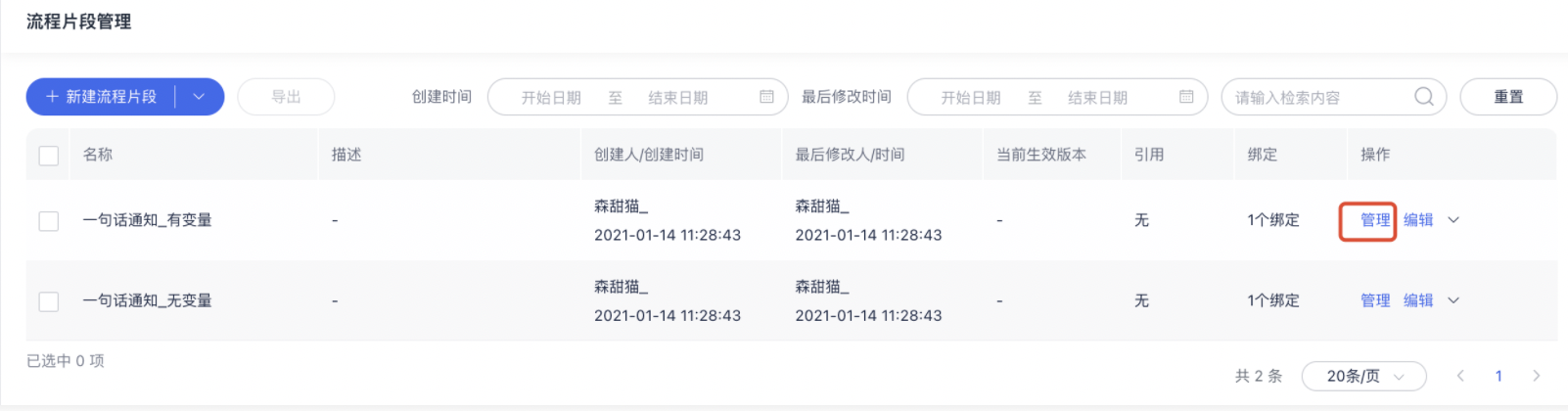
假设实际场景话术为:您订阅的XX课程还有X分钟开课,请及时进入APP准备,祝您生活愉快,再见。
点击左上角的「变量」,新增「课程名称」及「开课时间」为变量。
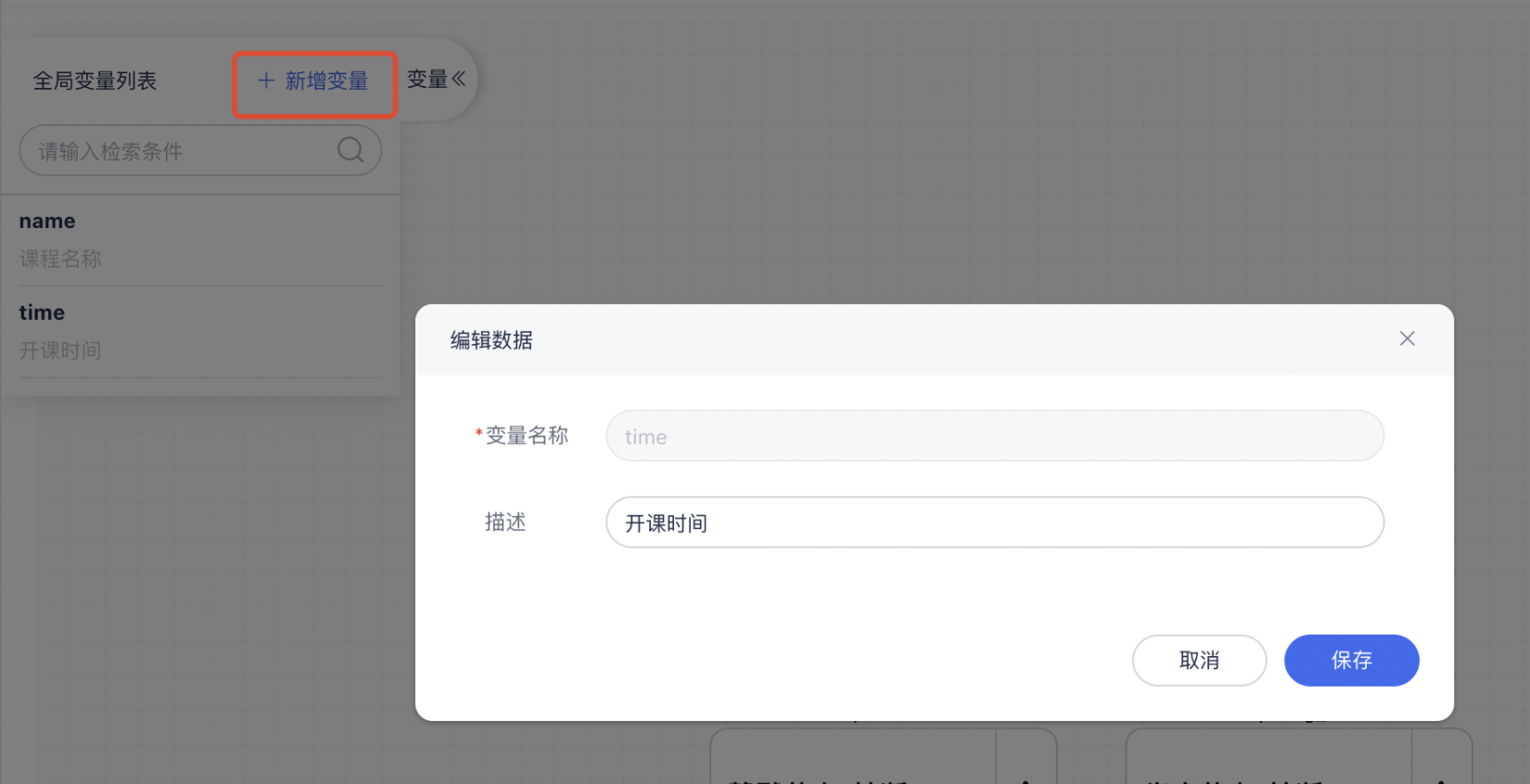
点击「开场白节点_有变量」,修改话术为:您订阅的{% &name %}还有{% &time %}开课,请及时进入APP准备,祝您生活愉快,再见。
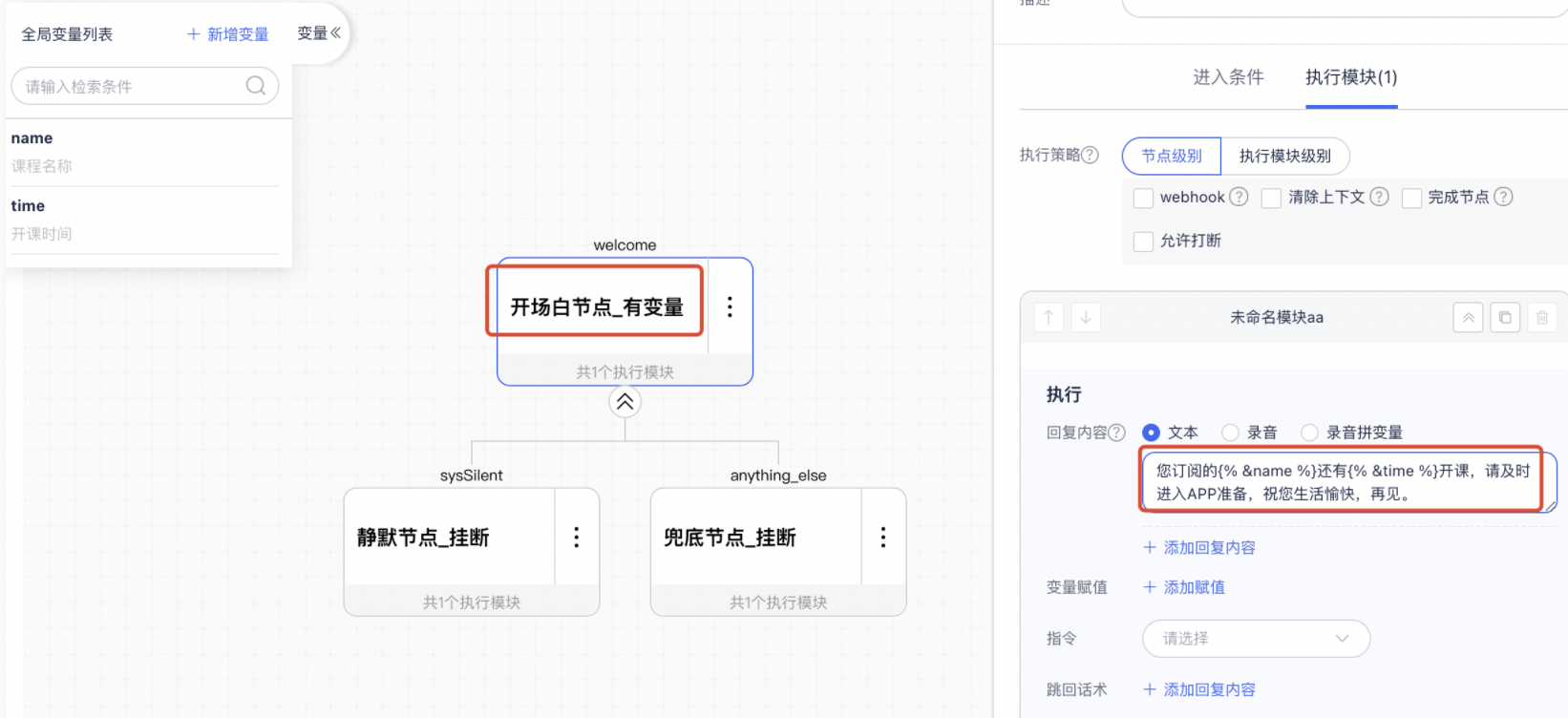
保存后,点击右上角「测试」进行调试,在「Mock配置」中输入模拟变量值后,测试话术是否可以正常显示。注:在「Mock配置」中输入变量值后,需点击「清空记录」后,下次会话内容才会生效。
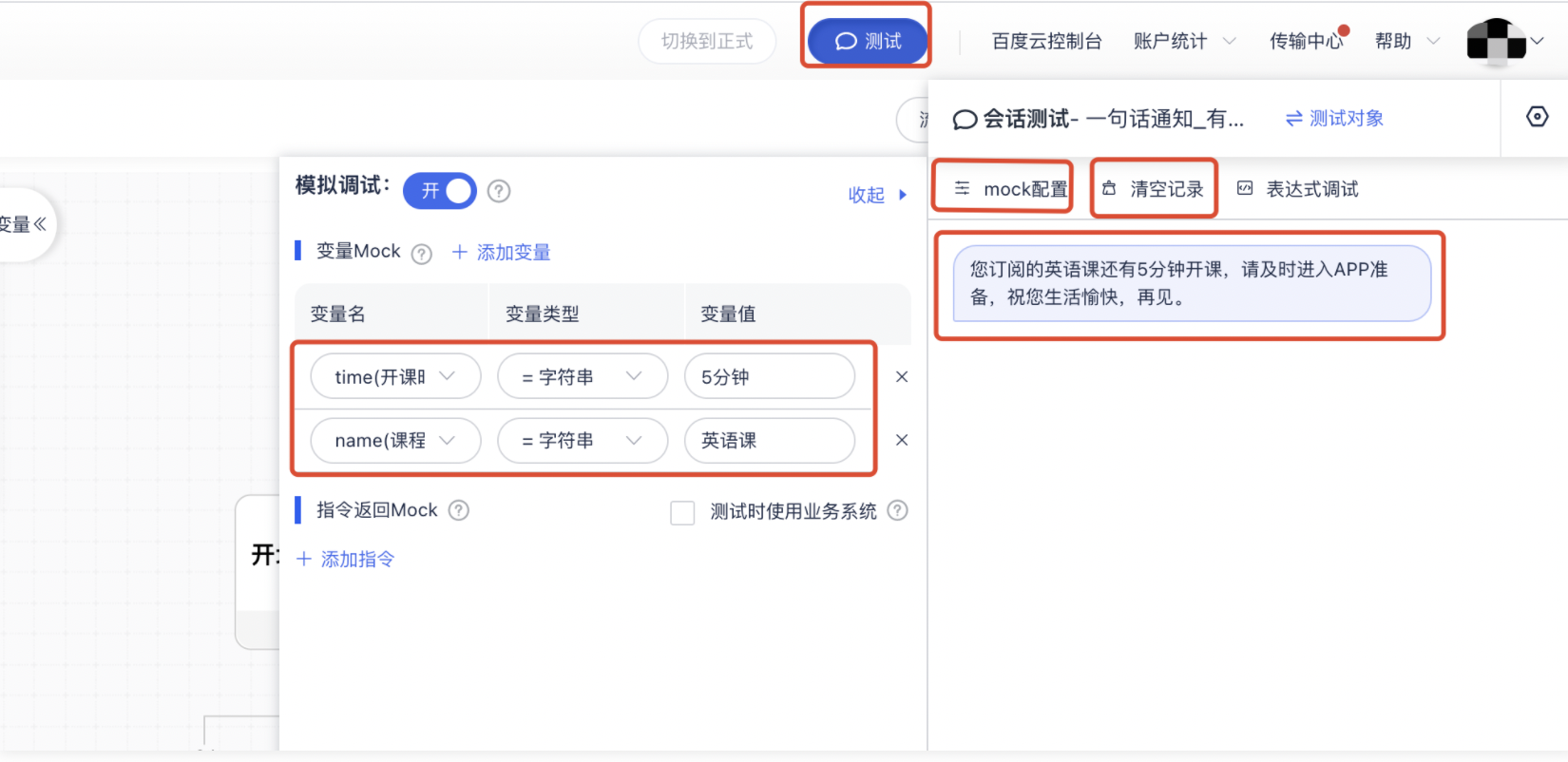
确认无误后,收起测试框,点击右上角「确认生效」,提交审核。
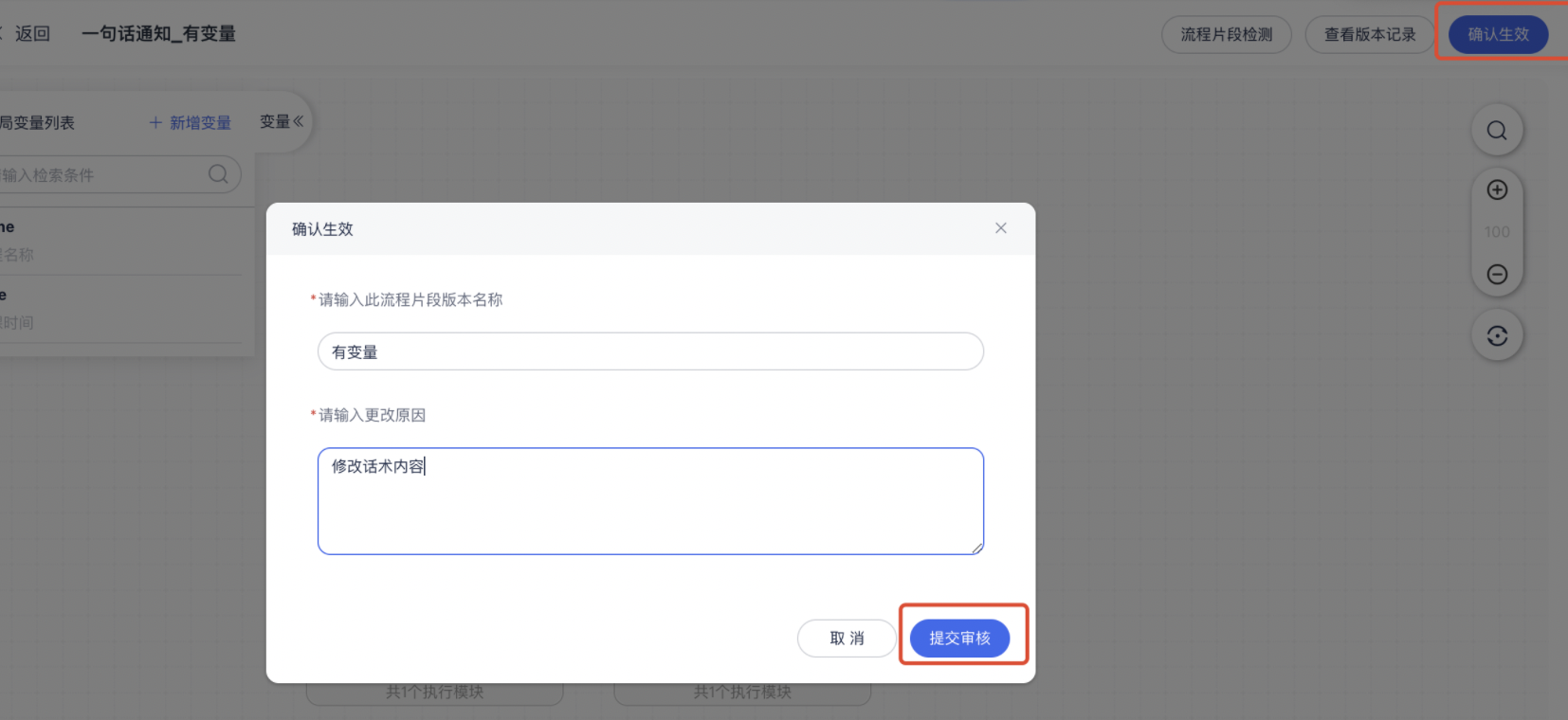
任务式管理-意图
意图:用户明确表示的想要办理的业务和意愿可通过意图进行创建。例如在银行业务中,创建“信用卡账单查询意图”、“理财方式询问意图”。
意图包括:用户意图,系统意图。用户意图支持增加、删除、修改,系统意图仅支持启用、禁用和意图示例的增加。
用户意图 :用户意图为用户在系统中的自建意图。
新增意图:点击左上角“新建意图”,填写意图名称、意图ID、意图别名和意图描述。
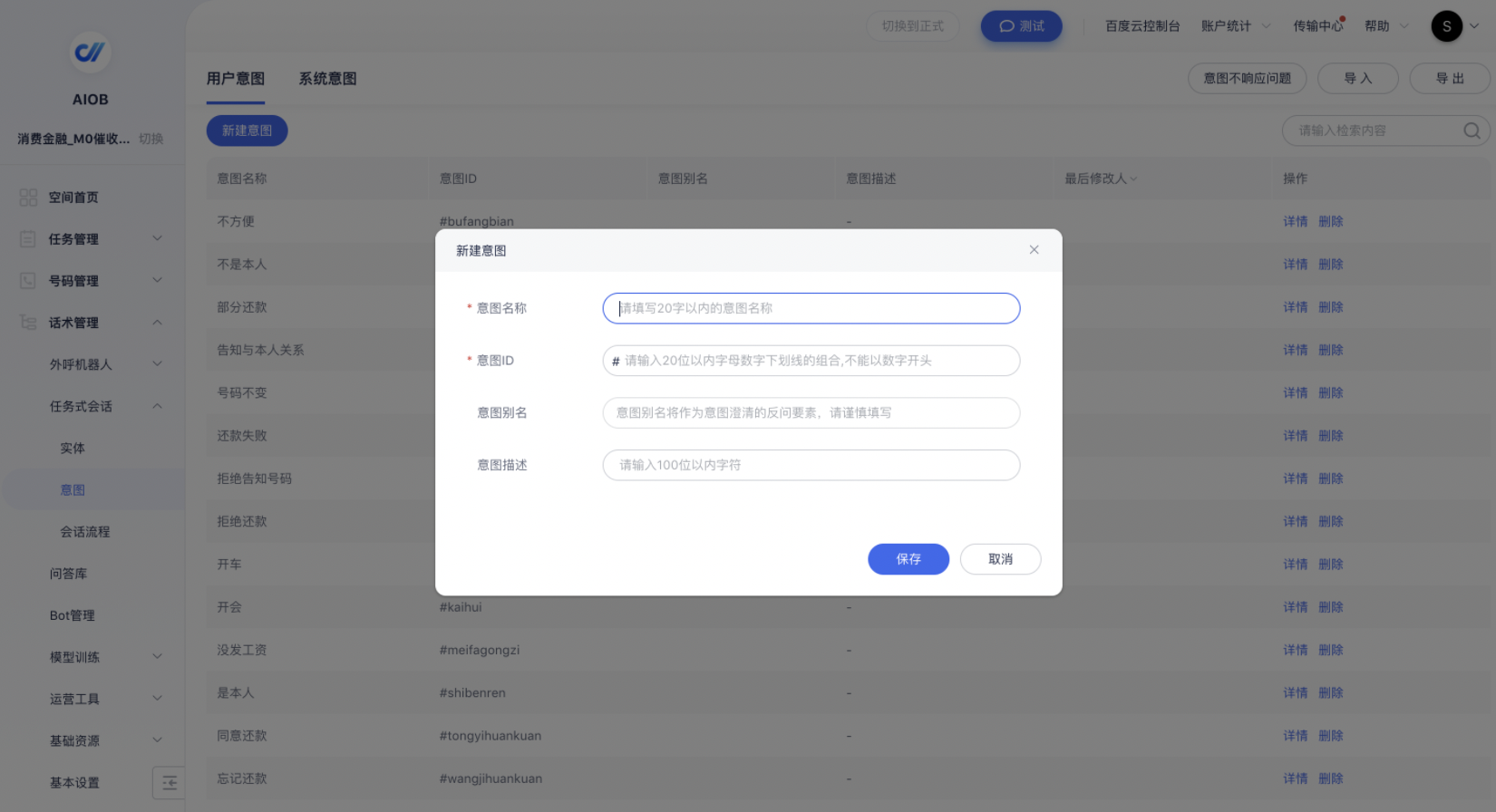
编辑意图:对于已经添加的意图,点击“详情”进入意图详情界面。
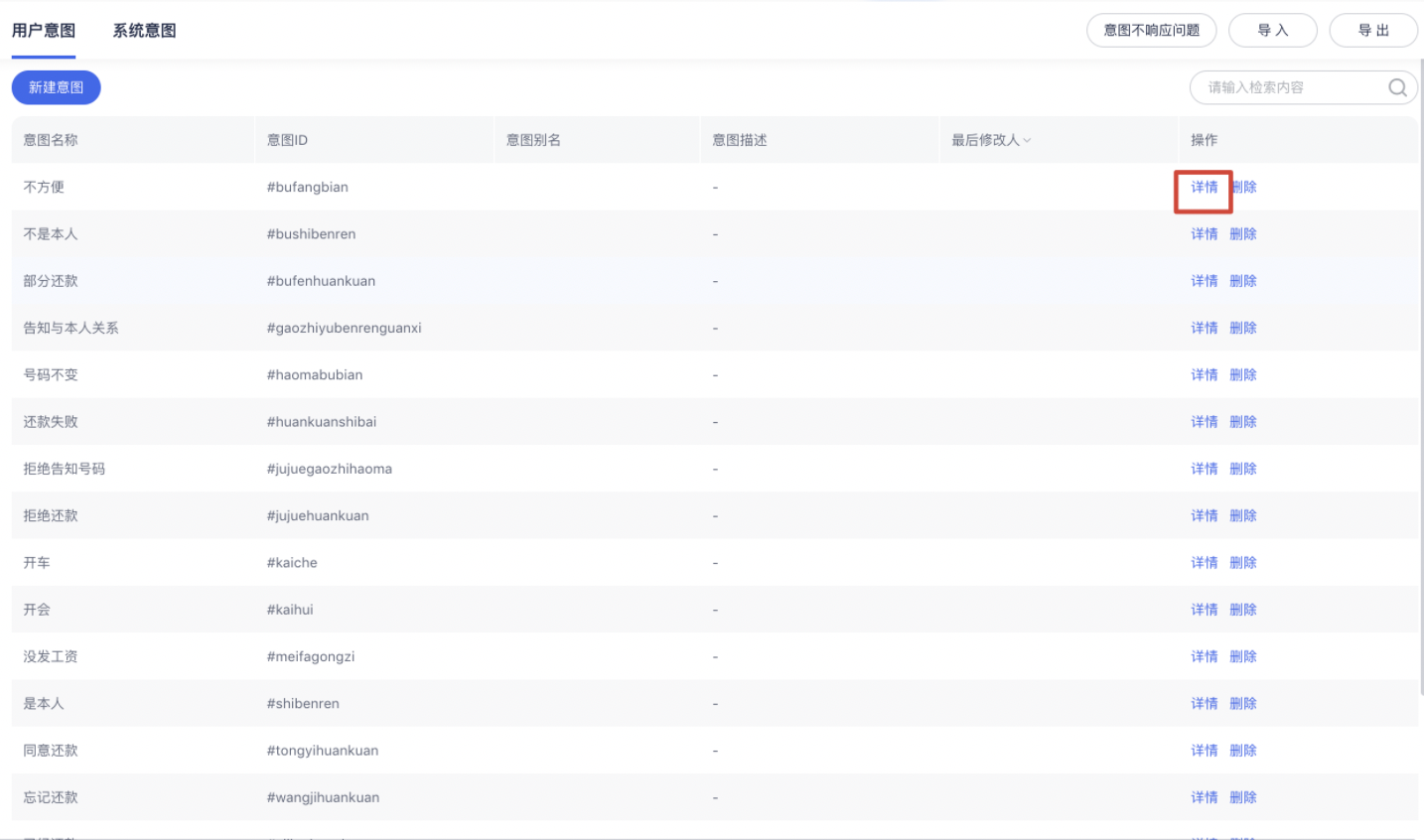
- 意图示例:可对意图示例进行增删改查。
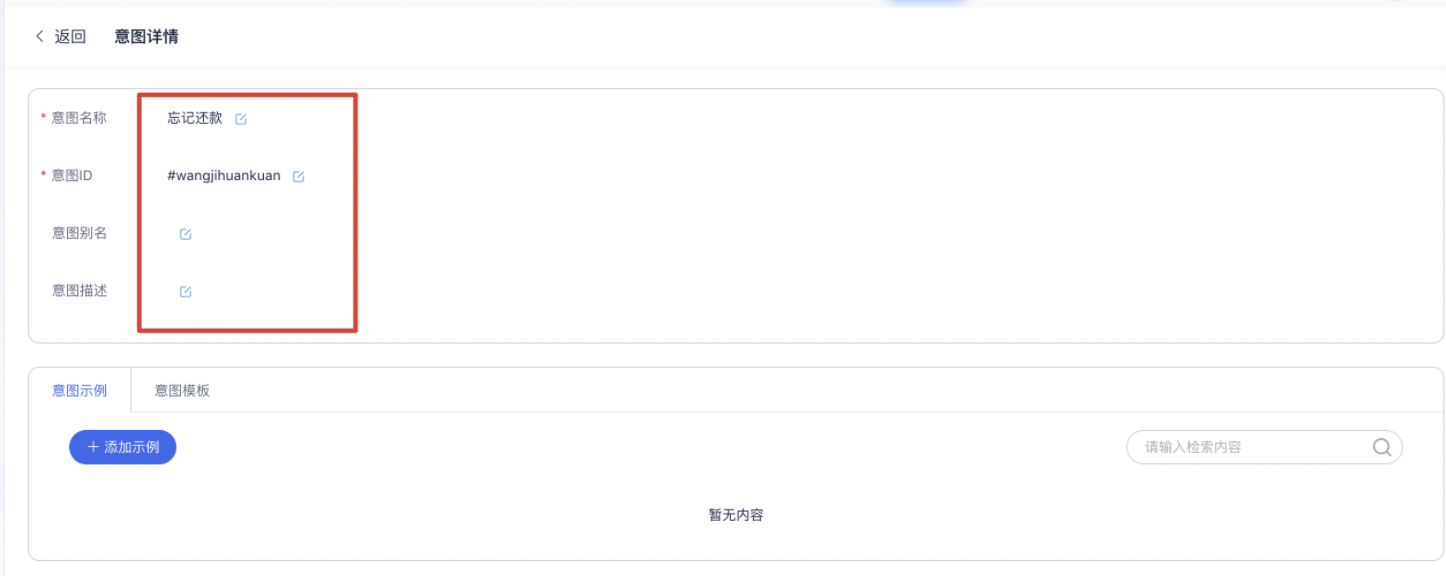
- 意图模版:添加字符、@实体ID或模版表达式作为意图关键词或模板,当语句中包含所对应字符、实体值或模版时,此意图即被命中。此方法可大幅提高意图识别率,有利于长难句的意图识别。
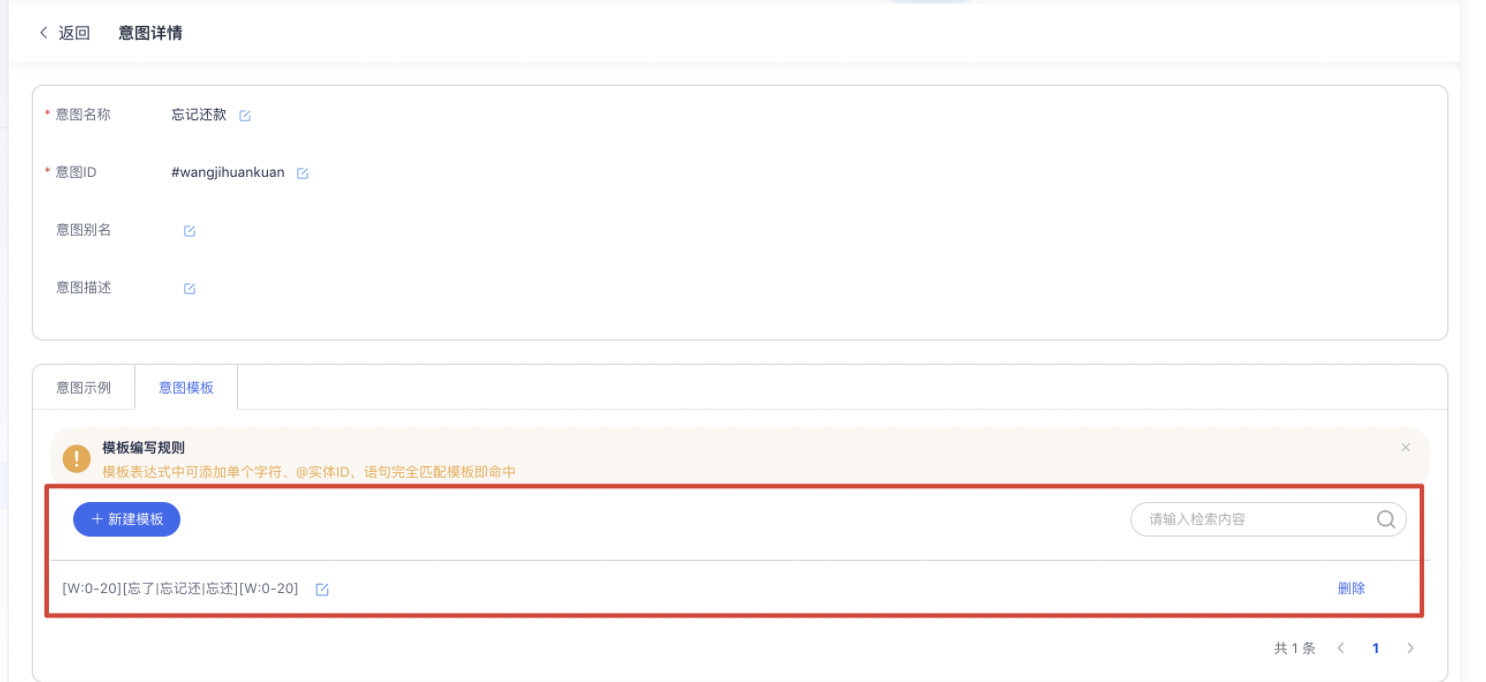
系统意图 :除用户自建意图外,系统还提供一些自带意图方便用户直接调用。
点击任务式会话中的意图,左上角转化到系统意图。通过“点击启用”、“点击禁用”实现开启或关闭系统意图。禁用后,触发此意图的问题不会被回复。
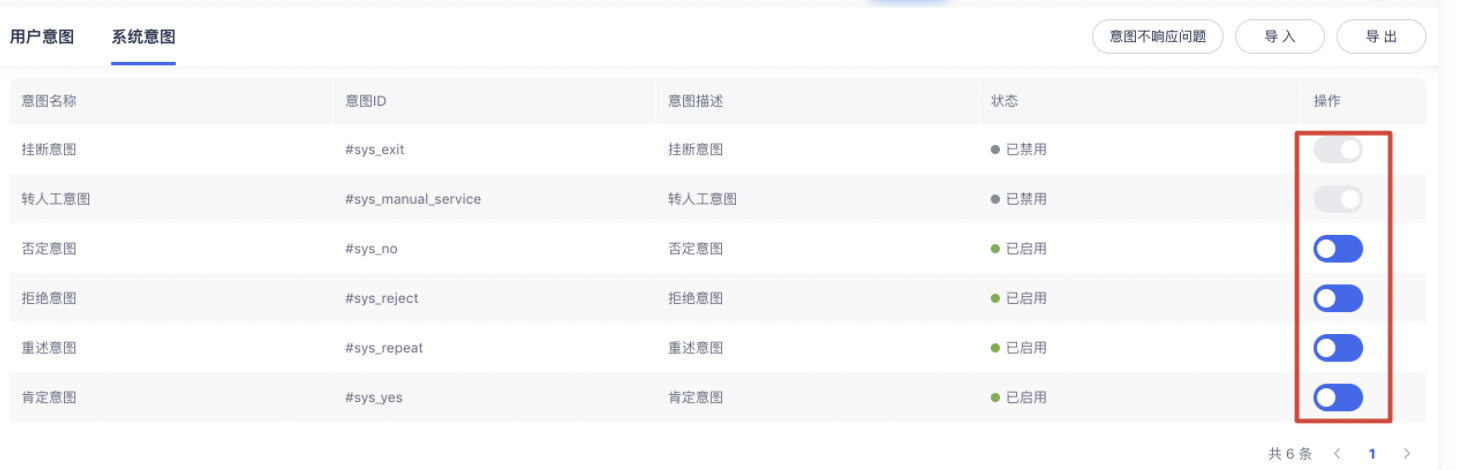
BOT管理
点击“BOT管理”,在BOT管理页面基本信息(BOT名称、描述、创建人/时间)、BOT状态、BOT版本,并提供了管理和编辑的入口。

点击「管理BOT」进入详情页,可以对BOT进行会话树装配、知识选择和设置操作。
会话树装配
将实现某一任务式对话需要的流程片段添加到“已添加流程片段”中,则此BOT可以响应所选流程片段对应的全部会话任务。对于多任务较复杂的多轮会话,流程片段可清晰展示各个任务的会话流程,便于查看、修改。
- 点击“+添加”,在下方“待添加流程片段”中点击需要选择的流程片段,将流程片段添加到该BOT的会话树上,流程片段中的跳转片段也将一并加入。
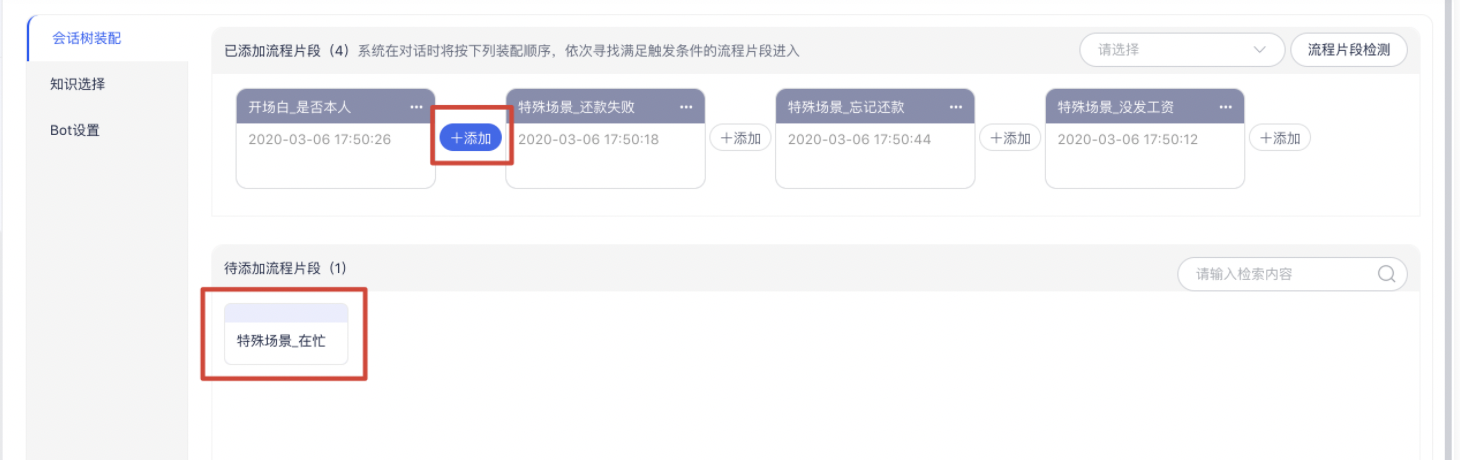
- 鼠标移动到流程片段右上角的“...”,选择“删除”,移除已添加的流程片段。
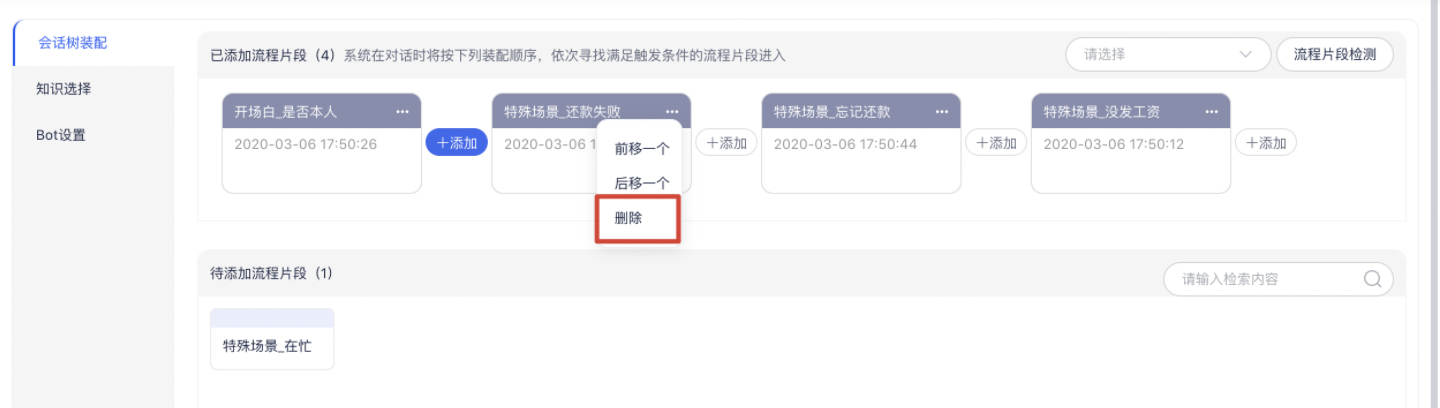
- 在“已添加流程片段”中直接点击流程片段,即可查看其会话树配置,此处只支持查看不支持编辑。
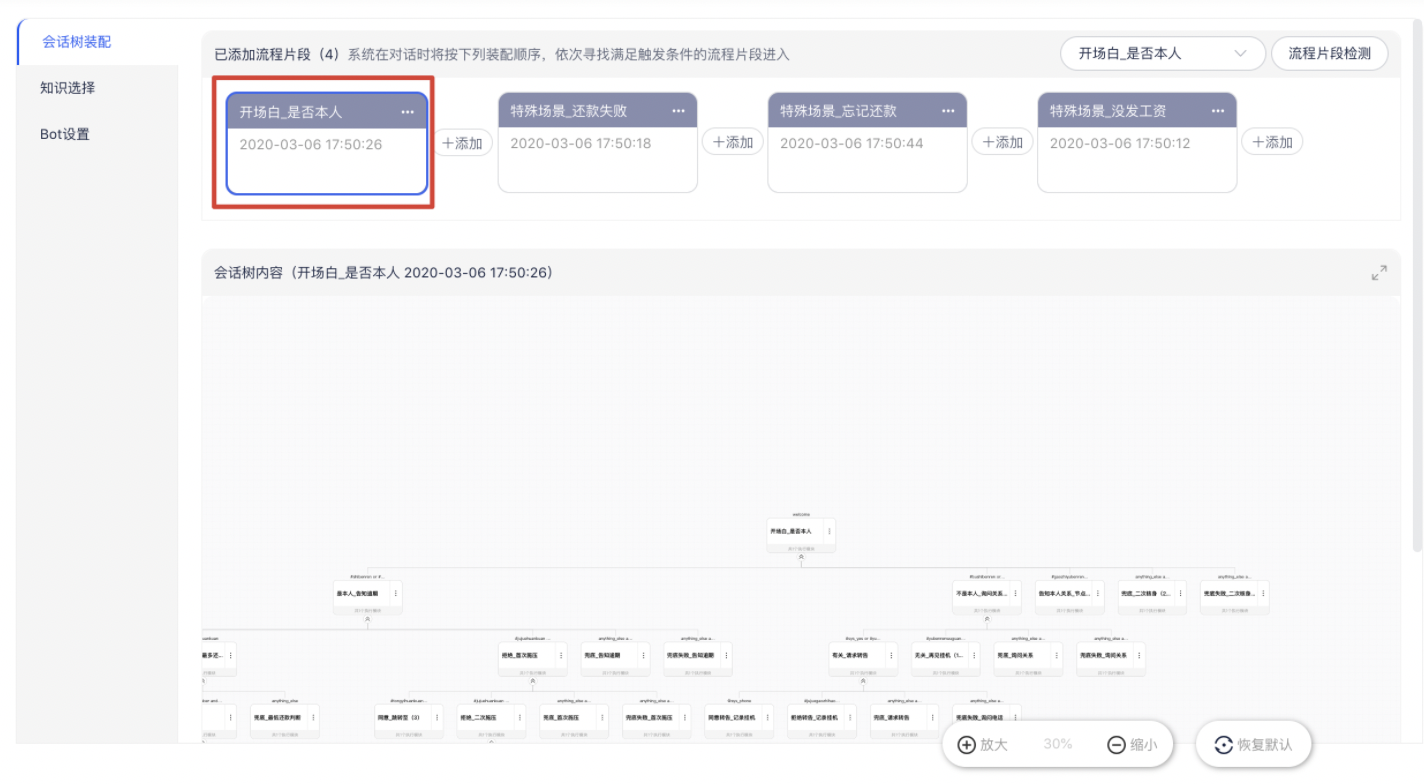
BOT设置
BOT设置页面主要是编辑BOT在特殊情况下的默认回复话术,包括多次未匹配回复、重述话术、静默话术、打断话术、拒绝话术、问答库、退出话术、澄清设置、实体澄清、Webhook失败话术。
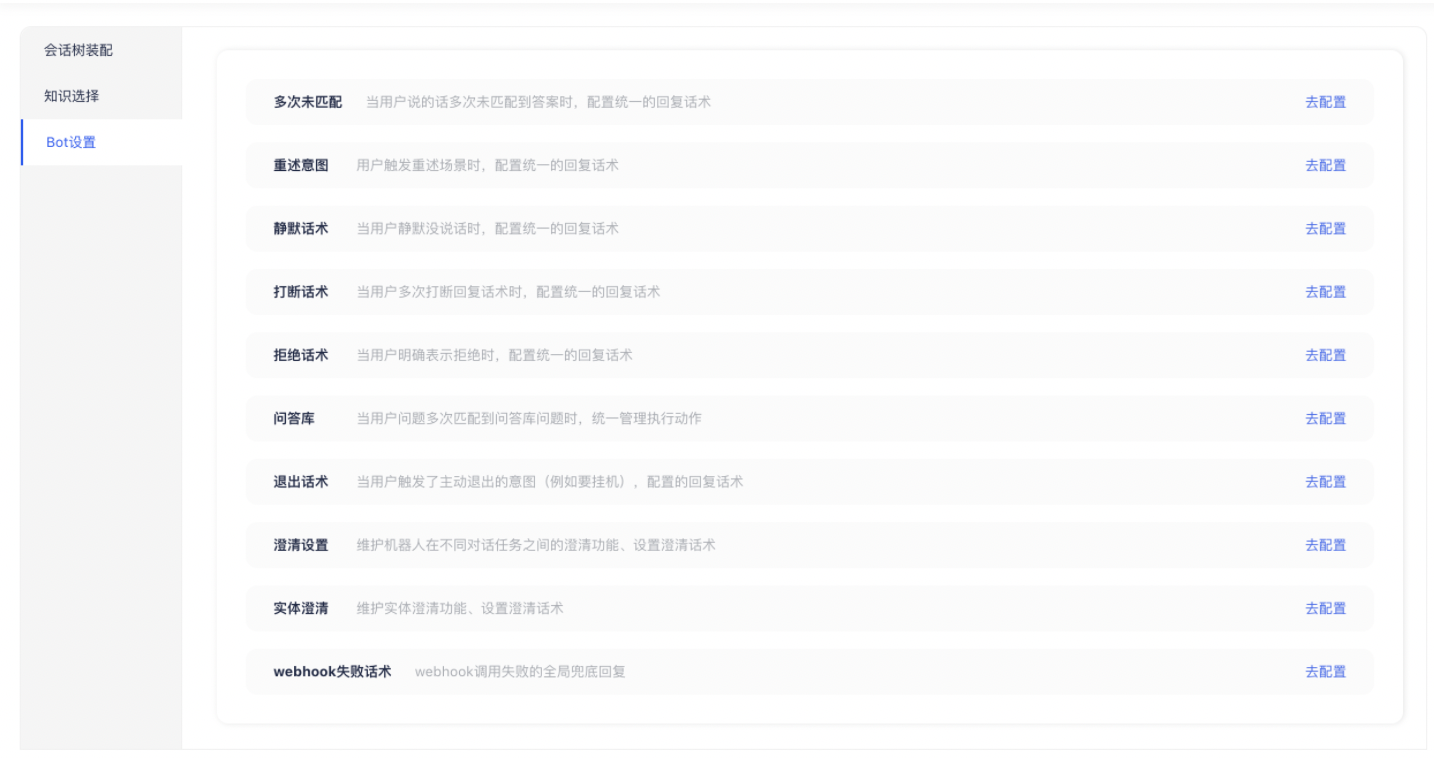
机器人发布
完成对话核心配置,并测试符合业务需求的情况下,在机器人列表页面点击「发布」,将机器人发布到线上。机器人发布后需审核,待审核完成后可进行任务创建等操作。
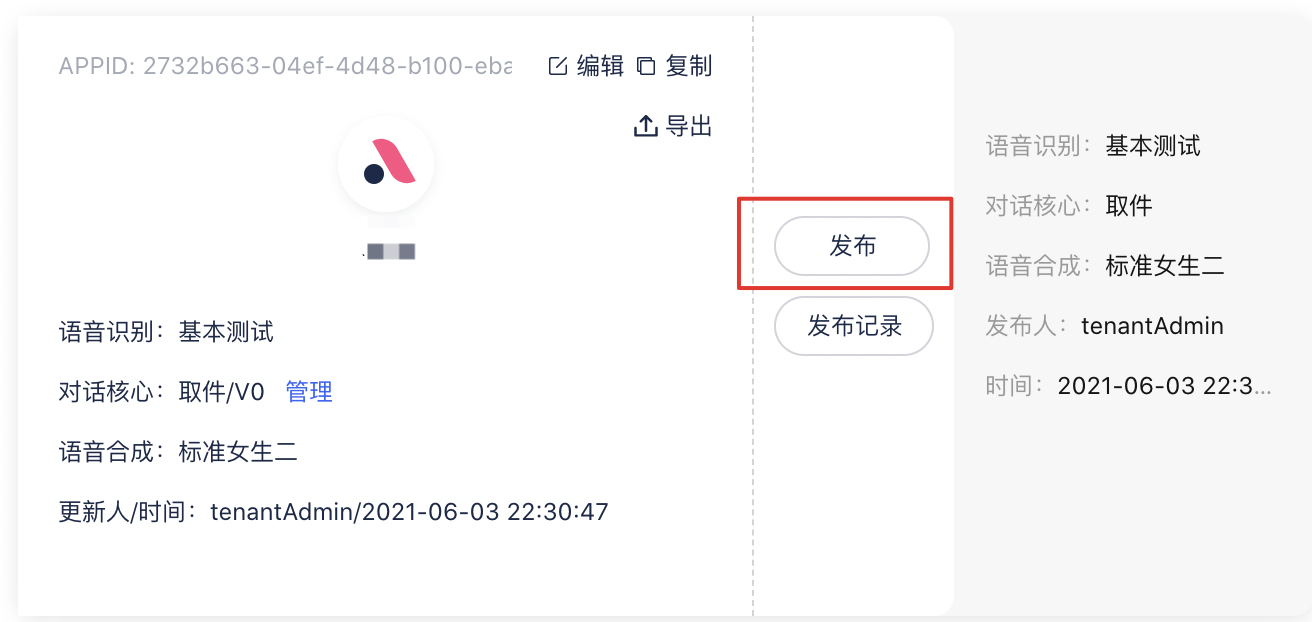
运营平台
通过运营平台可完成任务管理、呼叫记录、查看报表相关操作。
任务管理
当有主叫号码、有发布成功的外呼机器人后,用户可以新建呼叫任务,或对已经建立的呼叫任务进行配置修改。
新建任务 在「运营平台-任务管理」页面,点击「新建任务」,进入新建页面。
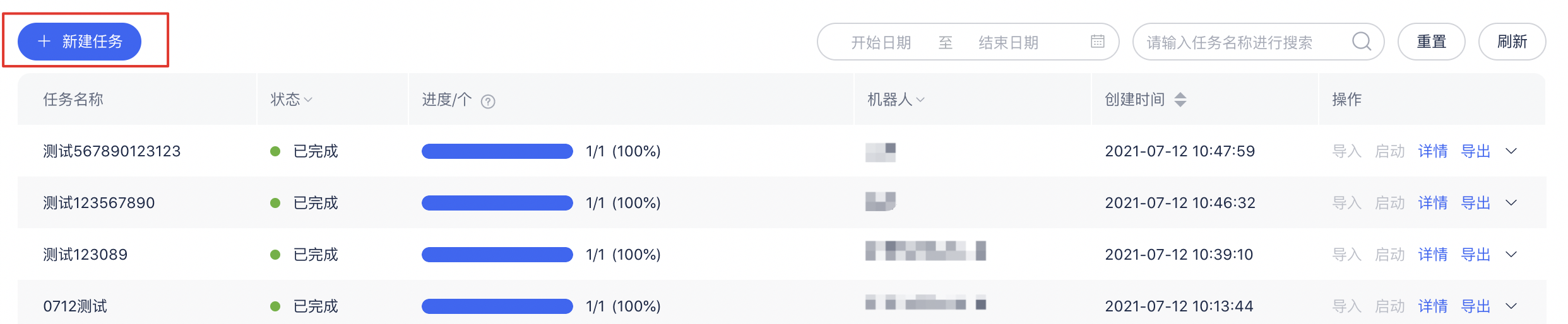
导入被叫号码
当新建完一个呼叫任务后,可以导入想要进行外呼的被叫号码。
- 在「任务管理」列表页找到需要导入被叫号码的任务,在操作列点击「导入」,弹出「导入号码」弹窗,「点击下载模版」查看被叫号码模版,按照格式要求填写被叫号码信息。
- 号码为必填项,每行可填入1-5个号码;同行不同号码间用英文分号“;”隔开;例如:13800000000;13800000001;13800000002
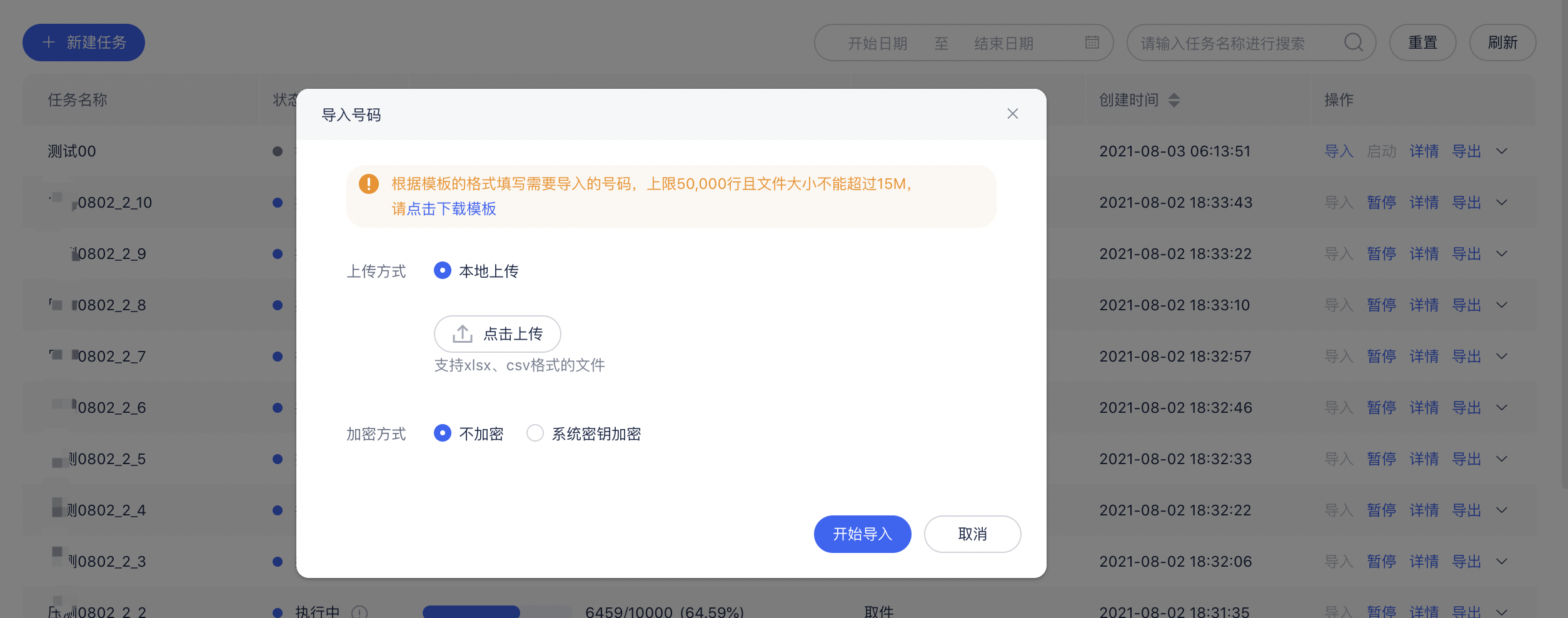
任务启动与暂停
- 当呼叫任务内有可进行外呼的被叫号码时,可以启动任务,平台会按照设置自动进行外呼操作;当任务在执行过程中,可以暂停任务,平台会停止该任务的外呼操作。
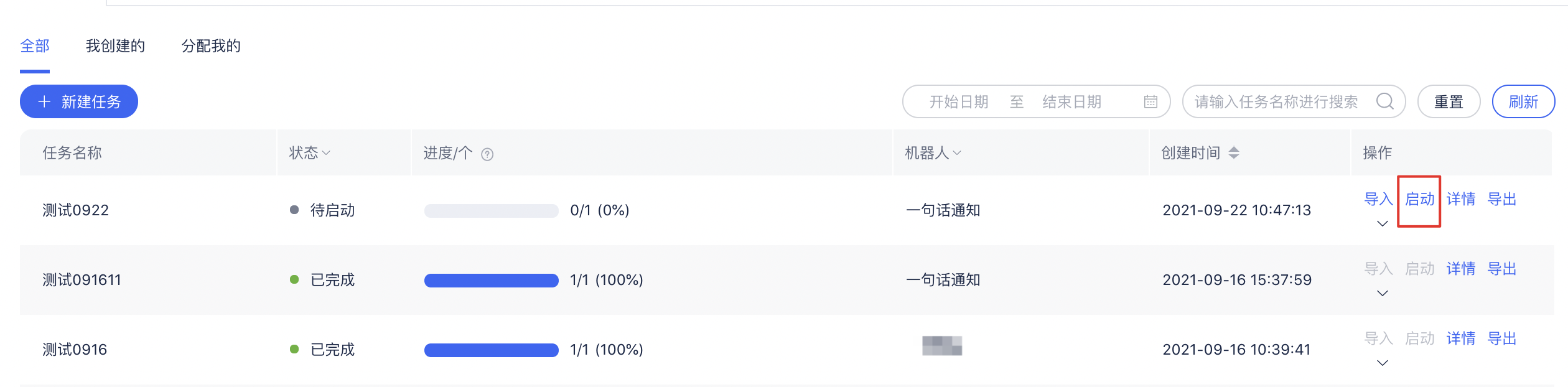
- 在「任务管理」列表页面对于执行中或已暂停的任务,点击「终止」按钮,终止该任务,终止后任务进入「已完成」状态。
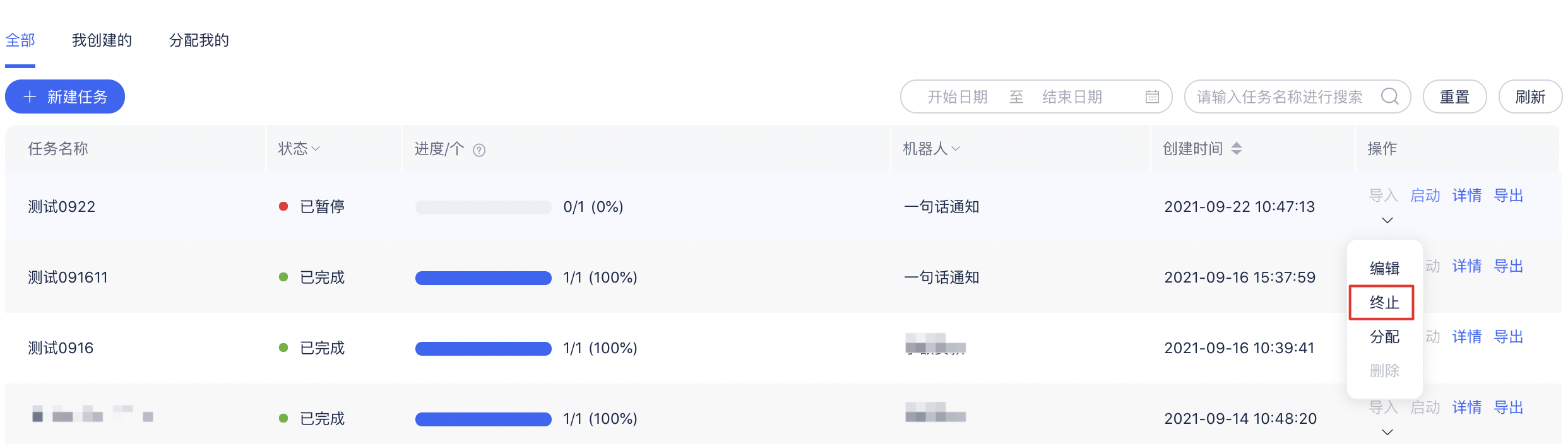
呼叫记录
任务执行后,可以随时查看该任务对应的更细粒度的数据信息及通话情况。